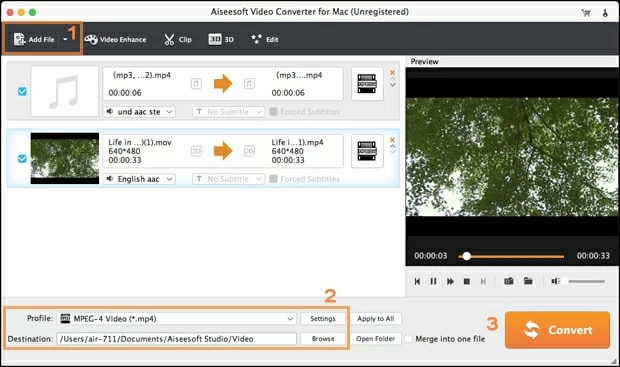
iTunes es una excelente forma en que Apple ofrece administrar el contenido multimedia de su dispositivo iOS. Al igual que las canciones y los audiolibros, iTunes te permite reproducir videos en tu computadora, ya sea videoclips, programas de televisión, películas, episodios o videos musicales, podcasts de video. Si bien puede manejar archivos de video en una extensión *.mp4, *.mov, *.m4v, se excluye una gran cantidad de otros formatos en la lista de soporte de iTunes. Y MKV es uno de ellos. Cuando intenta abrir y reproducir un archivo MKV en iTunes (alternativas a iTunes), no es sorprendente que reciba un mensaje de advertencia que dice que el tipo de archivo no es compatible.
Entonces, ¿qué puedes hacer si tienes archivos de películas en formato .mkv y quieres reproducirlos con iTunes? Afortunadamente, una búsqueda en línea aparecerá innumerables convertidores de video MKV. Todo lo que necesita hacer es convertir esos archivos MKV en un formato que comprende iTunes.
La mayoría de los archivos MKV en estos días están codificados con video H.264 y audio AAC. Para retener la misma calidad, querrá convertirlos en formatos de compresión H.264/AAC en un archivo M4V, MOV o MP4 para que iTunes pueda abrir. En cuanto a la conversión de MKV, el convertidor de video para Mac es nuestra herramienta de elección.
Este programa es una herramienta poderosa diseñada específicamente para convertir archivos digitales. No solo puede convertir archivos de video y audio de un formato a otro, sino que también puede extraer pistas de audio de un video y guardar un archivo de audio que desee. Eso no es todo: también incluye algunas otras características útiles detrás de la interfaz simple, como las opciones para editar videos, la capacidad de convertir por lotes múltiples archivos de video a la vez y los preajustes para dispositivos populares en los que desea reproducir películas.
Este programa está disponible para usuarios de MacOS y Windows, si desea convertir MKV para jugar en iTunes, utilice el equivalente de PC: convertidor de videos para Windows.
Ahora echemos un vistazo a cómo usarlo para convertir el formato MKV a iTunes Playable.
Paso 1: inserte los archivos MKV
Abra el programa en su computadora.
Para agregarle archivos de película .mkv, puede arrastrarlos y soltarlos directamente a la interfaz, o ingresarlos presionando el «archivo agregado» en la barra de menú manualmente. Le permite ingresar varios archivos de video a la vez.
Paso 2: Seleccione el formato de salida de iTunes Playable
Una vez que se carguen sus archivos MKV, continúe y haga clic en el menú desplegable «Perfiles». Esto traerá un panel donde puede elegir qué formato desea como tipo de archivo de salida.
En nuestro caso, diríjase a la categoría de «video general» en el panel izquierdo, luego seleccione M4V, MP4 o MP4 como formato de salida en su lista de expansión en el panel derecho.
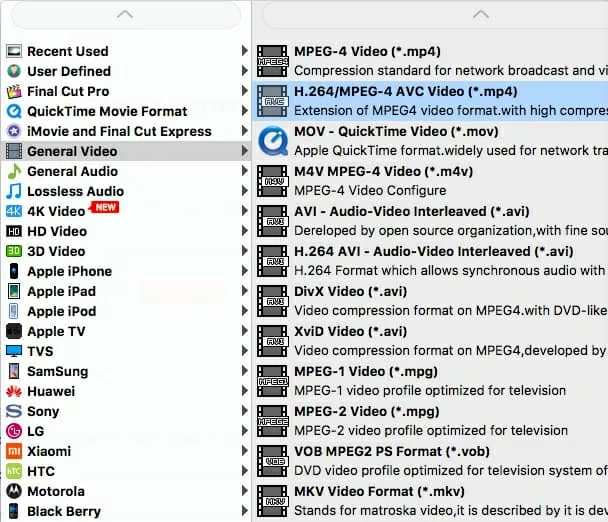
Probablemente querrás obtener un poco más de control sobre lo que parece tu video de salida. Para hacerlo, simplemente haga clic en el botón «Configuración» en el lado derecho del menú desplegable «Perfil». En la ventana que se abre, ajuste la configuración relacionada con el video para su preferencia.
Normalmente, puedes mantener todo intacto, ya que son lo suficientemente buenos para la mayoría de las personas.

También puede elegir un perfil preestablecido de la lista desplegable si desea convertir el video para reproducirse en un dispositivo multimedia; este convertidor MKV incluye una biblioteca de perfiles predefinidos para dispositivos para simplificar el proceso. Una vez que seleccione ese perfil, todas las configuraciones se ajustarán automáticamente para ser adecuado para su dispositivo. (Lea a continuación: Cómo jugar MKV en Mac)
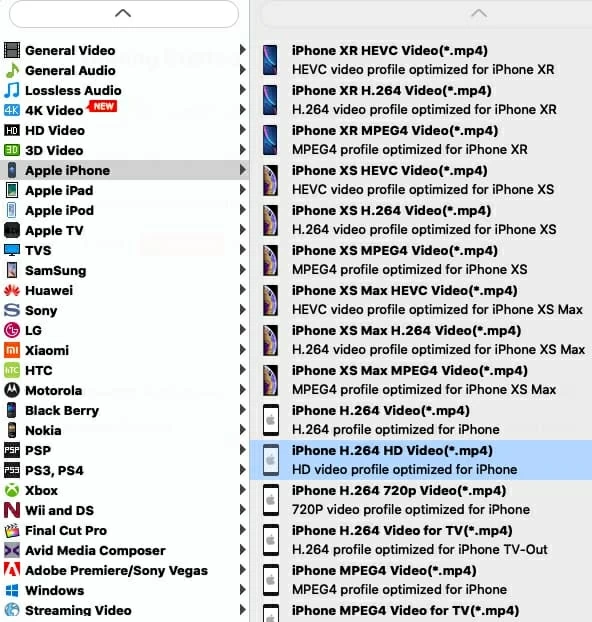
Paso 3: Empiece a convertir
Cuando esté listo, haga clic en el botón «Convertir» en la parte inferior de la interfaz y este software comenzará a convertir los archivos de video MKV en su formato seleccionado que iTunes reconoce.
Dado que el códec H.264 es muy intensivo en la CPU, el proceso llevará un tiempo. Si tiene una larga lista de archivos MKV en la cola, puede dejar que se conviertan mientras duerme.
See also: Cómo convertir MKV a AVI (o AVI a MKV) en Mac/Windows

Una vez que haya convertido videos MKV en archivos reproducibles en iTunes, puede agregarlos a la biblioteca de iTunes y abrirlos para verificar si todos funcionan bien.
¡Disfrutar!
Además de convertir archivos MKV en formatos legibles de iTunes, también puede usar esta poderosa herramienta para lograr muchas otras conversiones, cualquier WMV a MP4, VOB a MP4, MTS a MoV, WebM a M4V y más.
Artículos relacionados
Cómo abrir el video AVCHD en Mac
Cómo recuperar fotos del iPhone sin copia de seguridad
